- Autor Lauren Nevill [email protected].
- Public 2024-01-18 21:49.
- Zuletzt bearbeitet 2025-01-23 15:18.
Die Möglichkeit, den Quellcode einer Webseite einzusehen, die der Browser als Antwort auf eine Anfrage an den Server empfängt, ist in fast jedem Internetbrowser verfügbar. Der Zugriff auf den entsprechenden Befehl ist ungefähr gleich organisiert, es gibt jedoch erhebliche Unterschiede darin, wie und in welcher Form Ihnen der Quellcode präsentiert wird.
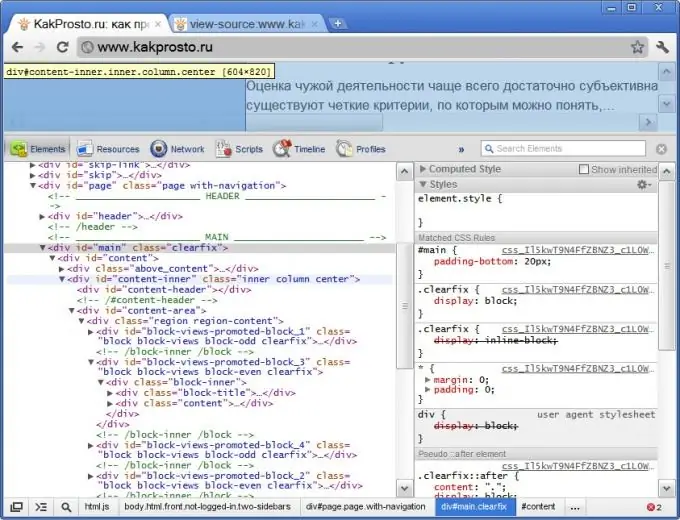
Anleitung
Schritt 1
Öffnen Sie im Mozilla Firefox-Browser den Abschnitt "Ansicht" im Menü und klicken Sie auf den Punkt "Quellcode der Seite". Das gleiche Element befindet sich auch im Kontextmenü, das angezeigt wird, wenn Sie mit der rechten Maustaste auf den Seitentext klicken. Sie können auch die Tastenkombination STRG + U verwenden. Mozilla FireFox verwendet keine externen Programme - der Quellcode der Seite mit Syntaxhervorhebung wird in einem separaten Browserfenster geöffnet.
Schritt 2
Klicken Sie im Internet Explorer auf den Abschnitt Datei des Menüs und wählen Sie Im Editor bearbeiten. Anstelle des Namens Notepad kann auch ein anderes Programm geschrieben werden, das Sie in den Browsereinstellungen zur Ansicht des Quellcodes zugewiesen haben. Wenn Sie mit der rechten Maustaste auf eine Seite klicken, erscheint ein Kontextmenü, das auch einen Eintrag enthält, mit dem Sie den Quellcode der Seite in einem externen Programm öffnen können - "HTML-Code anzeigen".
Schritt 3
Öffnen Sie im Opera-Browser das Menü, gehen Sie zum Abschnitt "Seite" und Sie können den Punkt "Quellcode" oder den Punkt "Frame-Quellcode" im Unterabschnitt "Entwicklungstools" auswählen. Dieser Auswahl sind die Tastenkürzel STRG + U bzw. STRG + SHIFT + U zugeordnet. Das mit dem Rechtsklick auf die Seite verbundene Kontextmenü enthält auch den Punkt "Quellcode". Opera öffnet die Quelle der Seite in einem externen Programm, das im Betriebssystem oder in den Browsereinstellungen zum Bearbeiten von HTML-Dateien zugewiesen ist.
Schritt 4
Der Google Chrome-Browser verfügt ohne Zweifel über die beste Organisation zum Durchsuchen von Quellen. Durch einen Rechtsklick auf die Seite können Sie den Punkt "Seitencode anzeigen" auswählen und dann wird die Quelle mit Syntaxhervorhebung in einem separaten Tab geöffnet. Oder Sie wählen im gleichen Menü die Zeile "Elementcode anzeigen" und der Browser im gleichen Tab öffnet zwei zusätzliche Frames, in denen Sie den HTML- und CSS-Code jedes Elements auf der Seite einsehen können. Der Browser reagiert auf das Bewegen des Cursors durch die Codezeilen und hebt die Elemente auf der Seite hervor, die diesem Abschnitt des HTML-Codes entsprechen.
Schritt 5
Erweitern Sie im Apple Safari-Browser den Abschnitt "Ansicht" und wählen Sie die Zeile "HTML-Code anzeigen". In dem Menü, das erscheint, wenn Sie mit der rechten Maustaste auf eine geöffnete Seite klicken, heißt der entsprechende Eintrag "Quelle anzeigen". Dieser Aktion sind die Hotkeys STRG + alt="Bild" + U zugeordnet. Der Quellcode öffnet sich in einem separaten Browserfenster.






